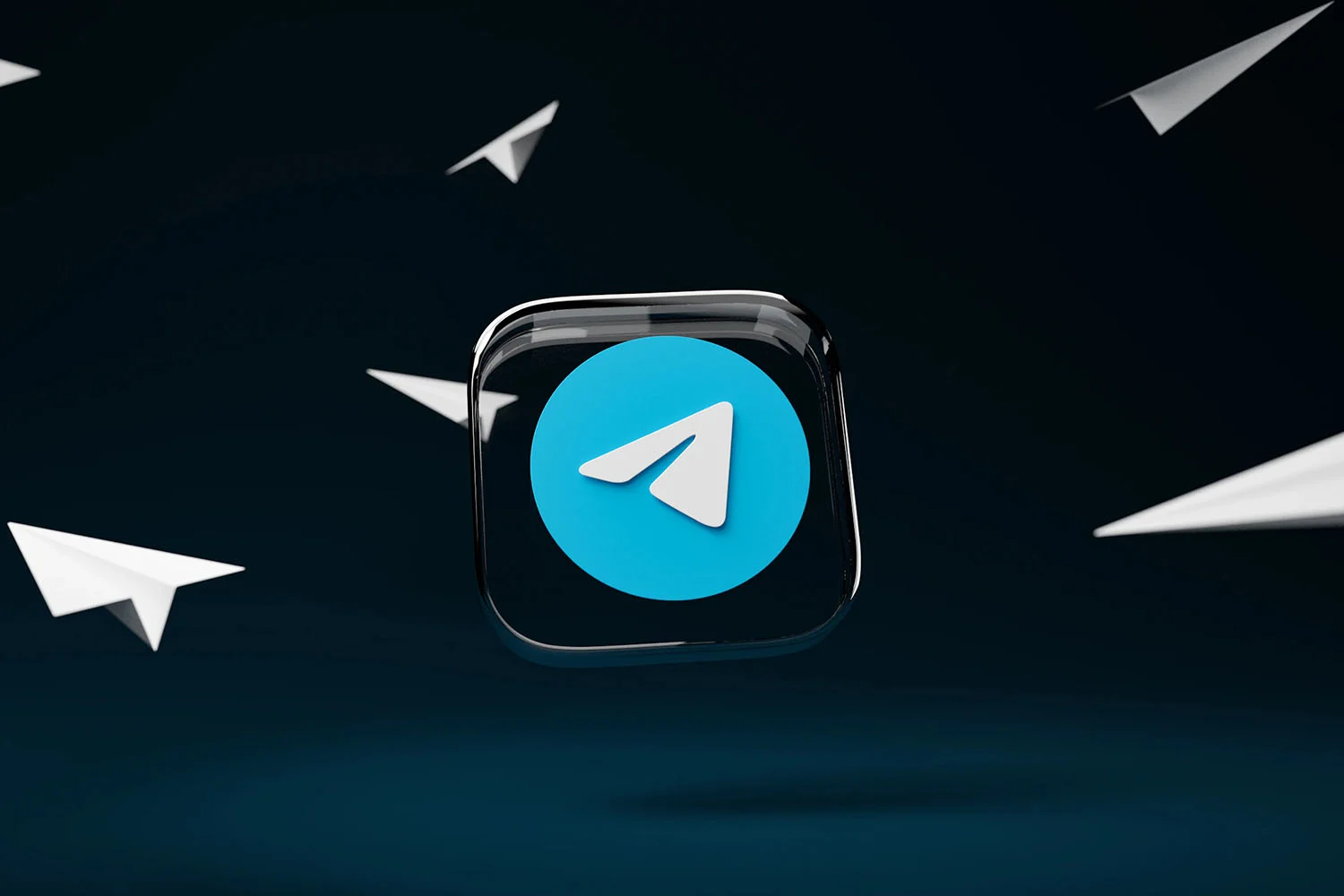Outlook Express:邮件太大会阻塞邮件发件箱
当想要向朋友发送视频时,您并不总是意识到附件的大小。由于服务提供商的限制,超过 10 MB 的消息很少会被发送。还有那里
Outlook Express 存在被阻止的风险。解决方案是删除 Outbox.dbx 文件。下次启动 Outlook Express 时,它将自动重新创建为“空”。1 –首先你需要找到文件的位置发件箱.dbx在硬盘上。为此,请在 Outlook Express 中单击工具然后选项。选择选项卡
维护然后单击存储文件夹。用鼠标选择指示的路径,然后按按键控制键等C将其存储在 Windows 剪贴板中。
关闭 Outlook Express。2 –然后打开 Windows 资源管理器并单击该字段地址。按按键控制键等V按键盘找到之前保存的路径,然后按
塔奇主菜。3 –然后删除该文件发件箱.dbx然后关闭资源管理器。重新启动 Outlook Express 即可获得全新的发件箱。
Thunderbird、Outlook Express…:发送电子邮件后,我收到一条消息,指示'用户未知'
此错误消息通常由发件人邮件传送系统、Mailer Deamon 或邮件管理员发送,可以多种形式出现:'用户未知',
'错误邮箱不存在','无法验证地址','MAIL 命令的参数或参数中存在语法错误'或者' 无效的
本地名称语法 '.这表明您的邮件发送地址不正确。您的收件人可能更改了电子邮件名称或更改了服务提供商。但很可能这只是一个简单的打字错误。
在电子邮件地址中。您所要做的就是更正此错误,以便一切恢复正常。如果收件人已在您的地址簿中注册,请记得检查那里的地址,并在必要时进行更正,否则错误将再次出现。
Windows Live Messenger:安装新版本失败
如果您在旧版本上安装了最新版本的 Windows Live Messenger,安装过程可能会中途崩溃。唯一的解决办法就是取消这个过程。但是,在
在这种情况下,您有时甚至无法再使用旧版本,因为它在操作过程中被部分卸载。解决方案包括手动卸载旧版本,以便从容安装新版本。无需担心:您的联系人列表将被保留。另一方面,你将失去所有
自定义(表情符号、头像等)。1 –点击启动然后控制面板并选择添加/删除程序。然后开始卸载 Windows Live Messenger。2 –接下来,您必须删除磁盘上的四个隐藏文件夹C.要使它们显示,您必须选择显示隐藏文件夹。点击工具等等
文件夹选项,然后单击选项卡展示。选择按钮显示隐藏的文件和文件夹然后单击好的。
打开 Windows 资源管理器并单击磁盘图标C在出现的窗口中,单击该文件夹程序文件然后在新窗口中右键单击
图标MSN 信使。从屏幕上出现的菜单中选择删除。
重复此操作以擦除位于磁盘上以下位置的其他三个文件夹C:
C:Documents and SettingsUserApplication DataMicrosoftMsn Messenger
C:Documents and SettingsUserLocal SettingsApplication DataMicrosoftWindows Live Contacts
C:Documents and SettingsUserLocal SettingsApplication DataMicrosoftMessenger
3 –您还必须删除 Windows 注册表中注册的两个项。单击打开它启动然后执行。在现场打开,类型注册表编辑器
并按 键主菜键盘的。然后转到以下两个文件夹:
HKEY_LOCAL MACHINESOFTWARE微软,
HKEY_CURRENT_USERSOFTWAREMicrosoft
每次删除该文件夹MSN即时通就在那里。为此,请右键单击该文件夹并选择删除。
关闭注册表并重新启动电脑以安装 Windows Live Messenger 8.1。
Firefox:浏览器在启动时挂起
如果每次您尝试打开 Firefox 时都会崩溃,这是由于扩展程序或工具栏造成的。要找出罪魁祸首,您需要以安全模式启动 Firefox。以下是要遵循的程序。1 –在菜单中要启动,点击所有节目,然后在 Mozilla Firefox 上,最后Mozilla Firefox(安全模式)。2 –将出现一个对话框,其中包含多个要检查的选项。我们建议您不要选中任何选项并单击在安全模式下继续。然后在 Firefox 中单击
工具,然后在选项上附加组件。然后停用您安装的最后一个扩展。3 –正常关闭并重新启动 Firefox,看看这个扩展是否确实是罪魁祸首。如果有,请将其卸载。如果不是这种情况,请激活另一个分机,直到找到该分机
有过错。
Thunderbird:消息中的链接不起作用
Thunderbird 电子邮件软件是 Outlook Express 的竞争对手,与 Firefox 浏览器相连。如果当您单击消息中的链接时,Firefox 未启动,以下是解决此问题的方法。1 –打开火狐浏览器并点击工具然后选项。在选项卡中一般的,选中该框在启动时,Firefox 应检查它是否是浏览器
默认。点击好的进行验证,然后关闭浏览器。2 –启动 Firefox 并单击奥伊当被问及 Firefox 是否是默认浏览器时。3 –打开 Thunderbird 并检查单击链接时 Firefox 是否启动。
连接:当我更改 Windows 会话时,我与 Internet 断开连接
当几个人使用同一台电脑时,这是一个非常烦人的小问题:当您从一个帐户切换到另一个帐户时,互联网会被切断!1 –一、激活功能使用快速用户切换。为此,请单击启动并在图标上控制面板。然后双击
用户帐户。单击选项卡更改用户登录和注销的方式并激活复选框使用快速用户切换。2 –然后,下拉菜单要启动,选择执行,类型注册表编辑器并按 键主菜。连续点击按键HKEY_LOCAL_MACHINE,
软件、Microsoft、Windows NT、当前版本等温登录。3 –将鼠标光标置于注册表右侧,然后按鼠标右键。点击新风格然后字符串值。命名它
保持 Ras 连接。
然后双击该值并输入该值1在外地价值数据。点击好的要验证,请关闭注册表并重新启动 PC。
Internet Explorer 7:地址栏消失了
如果在 Internet Explorer 7 中,单击“地址栏”选项时不再显示“地址栏”选项展示然后工具栏,要恢复它,您必须通过注册表。1 –单击按钮启动然后执行,类型注册表编辑器并按主菜。2 –依次展开钥匙HKEY_CURRENT_USER、软件、微软、Internet Explorer等工具栏。单击文件夹工具栏调出子文件夹。
右键单击该文件夹网络浏览器,然后单击删除。点击奥伊来验证删除。3 –关闭注册表编辑器,重新启动计算机并启动 Internet Explorer 7:地址栏又回来了。
Firefox:页面上出现奇怪的字符
通常,Firefox 会自动检测页面的编码类型,即其设计者使用的字母表。但有时他是错的。要纠正此问题,请单击菜单展示然后
字符编码。从屏幕上显示的列表中,选择西方石油公司 (ISO-8859-1)。变化是瞬间的。

Windows Live Messenger:聊天窗口中的链接无效
联系人在对话期间向您发送 Internet 链接,但无论您点击多少次,都不会发生任何情况。要解决此问题,需要检查两件事。1 –启动 Internet Explorer 并单击工具然后选项 互联网。选择选项卡节目并选中该框告诉我 Internet Explorer 是否没有
默认网络浏览器。点击申请然后好的来验证。2 –在 Windows Live Messenger 主窗口中,单击右上角的小箭头,然后选择工具等选项。在出现的窗口中,选择
安全在左侧菜单中,然后选中右侧的框允许在聊天窗口中显示链接。点击申请然后好的来验证。
Windows Live Messenger:系统不会提示我输入密码来查看我的消息
通过单击 按钮,可以从 Windows Live Messenger 主窗口打开 Windows Live Mail(前 Hotmail)电子邮件打开您的收件箱。如果没有密码
如有要求,所有可以使用您计算机的人都可以访问您的消息。以下是如何确保此访问的安全。1 –在 Windows Live Messenger 主窗口中,单击右上角的小箭头,然后选择工具等选项。在屏幕上出现的窗口左侧,
选择类别安全。2 –在窗口右侧框的顶部,选中标记为登录 Hotmail、Windows Live Mail 或任何 Windows Live ID 兼容网站时,请务必询问我的密码。点击
在申请然后好的从现在开始,当您通过单击 按钮访问 Windows Live Mail 消息时。打开你的收件箱,将打开一个网页,要求您使用密码进行身份验证。
Wi-Fi:我的无线连接不稳定
在微观周刊第 469 页,第 22 页,我们专门提供了一个完整的文件来解决与 Wi-Fi 相关的问题。 当您发现连接不稳定,即速度不稳定时。
时断时续,或者经常断线,最好重启一下网卡。为此,请右键单击位于时钟附近的连接图标。在出现的菜单中,
点击使固定或者诊断和修复。
Windows Live Messenger:主窗口始终保持可见
如果出现这个问题,你很快就会注意到它,因为它非常烦人。事实上,即使您显示任何打开的窗口(Explorer、Word 或其他软件),Windows Live 的主窗口
Messenger 始终保持可见,隐藏部分屏幕 要恢复正常,请在 Windows Live Messenger 主窗口中单击右上角的箭头,然后选择。工具并取消选中该行始终可见。